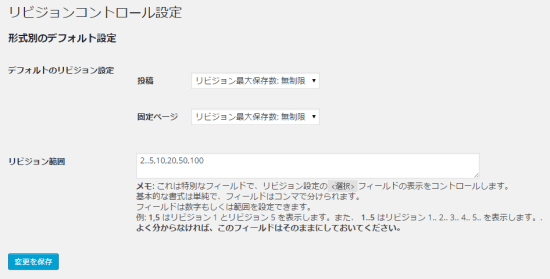先日、過去のリビジョンを削除することができるBetter Delete Revisionというプラグインを紹介しました。今回は、そもそもリビジョン機能を停止したり、保存されるリビジョン数を制限する方法についてご紹介したいと思います。
リビジョン機能を停止する方法
リビジョン機能を停止するのは簡単です。wp-config.phpに以下のコードを追加するだけです。
define('WP_POST_REVISIONS', false);
保存されるリビジョン数を制限する方法
保存されるリビジョン数を変更するには、wp-config.phpに以下のコードを追加します。
define('WP_POST_REVISIONS', 3);
数字の部分がリビジョン数の上限になります。上記ではリビジョン数が3つに制限されます。
プラグインによるリビジョン数の制限
プラグインを使ってリビジョン数を制限する場合は、Revision Controlをインストールします。
Revision Controlのインストール
インストール手順は以下の通りです。
- Revision Controlをダウンロードします。
- ダウンロードしたファイルを展開し wp-content/plugins にアップロードします。
- 管理画面の[プラグイン]ページで、Revision Controlプラグインを有効化します。
Revision Controlの使い方
プラグインを有効化したら、[設定] – [リビジョン]にアクセスします。
リビジョンコントロール設定で、リビジョン数の設定を行います。
| デフォルトのリビジョン設定 | 投稿と固定ページのリビジョン数を指定します。 |
| リビジョン範囲 | リビジョンの表示範囲を指定します。これはそのままでOKです。 |
あとがき
デフォルトでは保存されるリビジョン数は無制限になっているため、放っておくとどんどん増えていきます。その分データベースの容量を使いますし、投稿IDも加算されていきます。
リビジョン機能自体は非常に便利な機能なので、上限を指定しておくのが良いかと思います。私も上限を指定すると同時に、WP-Optimizeを使って定期的に削除するようにしています。